Vous pourriez découvrir que votre système a cessé de fonctionner à l'improviste. Cela peut être dû à des erreurs du système de fichiers qui font que le disque est généralement en mode RAW. De telles erreurs sont principalement causées par des problèmes matériels de mauvais secteurs, des dysfonctionnements logiciels, un crash (arrêt soudain du système), et parfois des dommages physiques. Lorsqu'un lecteur est connecté au système, le système d'exploitation lit la table et affiche les fichiers et les dossiers qu'elle contient. Si cette table est endommagée, le système d'exploitation ne pourra pas reconnaître les données et affichera donc le lecteur en RAW. Ne vous précipitez pas pour réparer le disque dur corrompu. La priorité absolue est de récupérer les données du disque dur.
Dans cet article
Partie 1. Pourquoi avez-vous besoin de récupérer les données du disque dur endommagé ?
Avant de réparer votre disque dur corrompu, il est essentiel de récupérer vos données. En effet, le processus de réparation du disque dur corrompu peut entraîner la suppression ou l'écrasement des données originales, ce qui les rendrait définitivement irrécupérables. En récupérant vos données au préalable, vous pouvez garantir la sécurité de vos fichiers importants, et éviter les risques de perte de données. Par conséquent, la récupération de données est une étape cruciale dans le processus de réparation d'un disque dur endommagé, qui peut vous aider à gagner du temps et à économiser des efforts, tout en protégeant au maximum vos données.
Partie 2. Les 10 meilleurs logiciels de récupération de disques durs endommagés
Voici les 10 meilleurs logiciels de récupération de données que nous vous recommandons. Vous trouverez ci-dessous les meilleurs logiciels gratuits de récupération de disque dur endommagé.
1. Recoverit Free (Le premier choix)
Recoverit est l'outil de référence pour la récupération de données sur tous types de stockage, y compris les disques durs externes. Il permet de spécifier l'emplacement et d'exécuter une analyse approfondie pour récupérer tous les fichiers et dossiers qui s'y trouvent. Avec un taux de réussite de 99,5 %, cet outil offre un mode de récupération avancé pour les fichiers gravement endommagés sur le disque dur.
Recoverit vous permet de gagner du temps et de l'énergie, car il permet de récupérer plusieurs fichiers simultanément. De plus, vous pouvez vérifier le contenu d'un fichier après l'analyse : ce logiciel de récupération de disque dur corrompu vous permet de prévisualiser le fichier avant la récupération. Outre la récupération sur périphérique externe, l'outil permet de restaurer les données des dossiers zippés et des pannes système.
Après avoir découvert en détail cet outil exceptionnel, voyons comment récupérer les données d'un disque dur endommagé à l'aide de Recoverit :
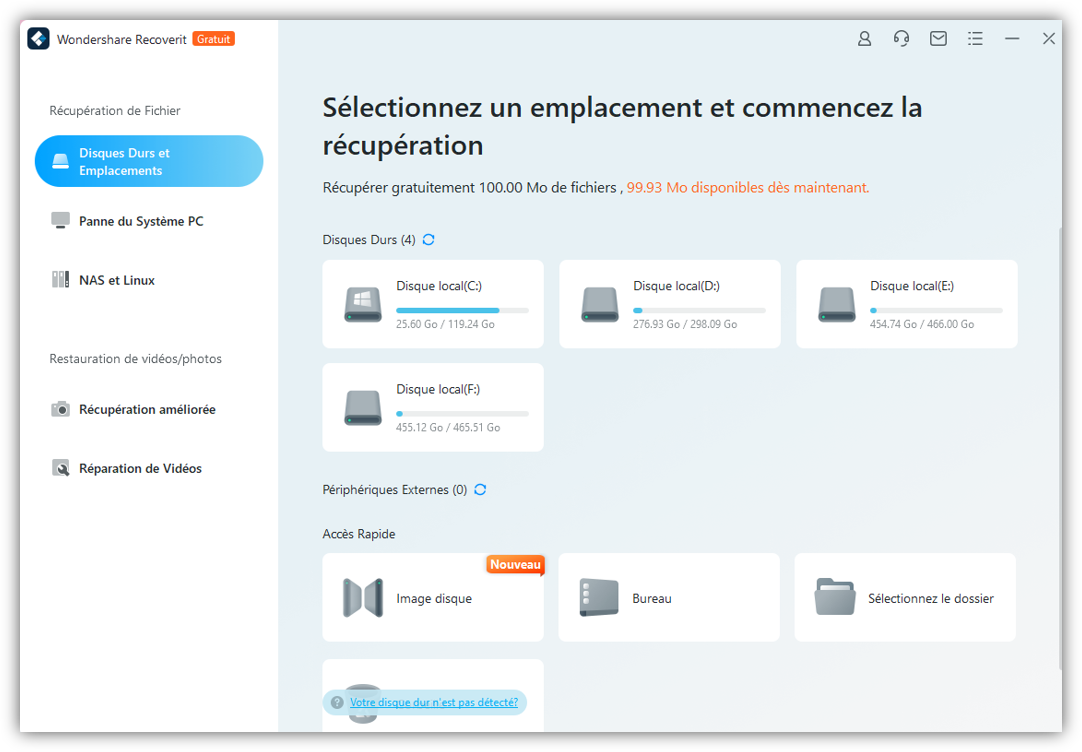
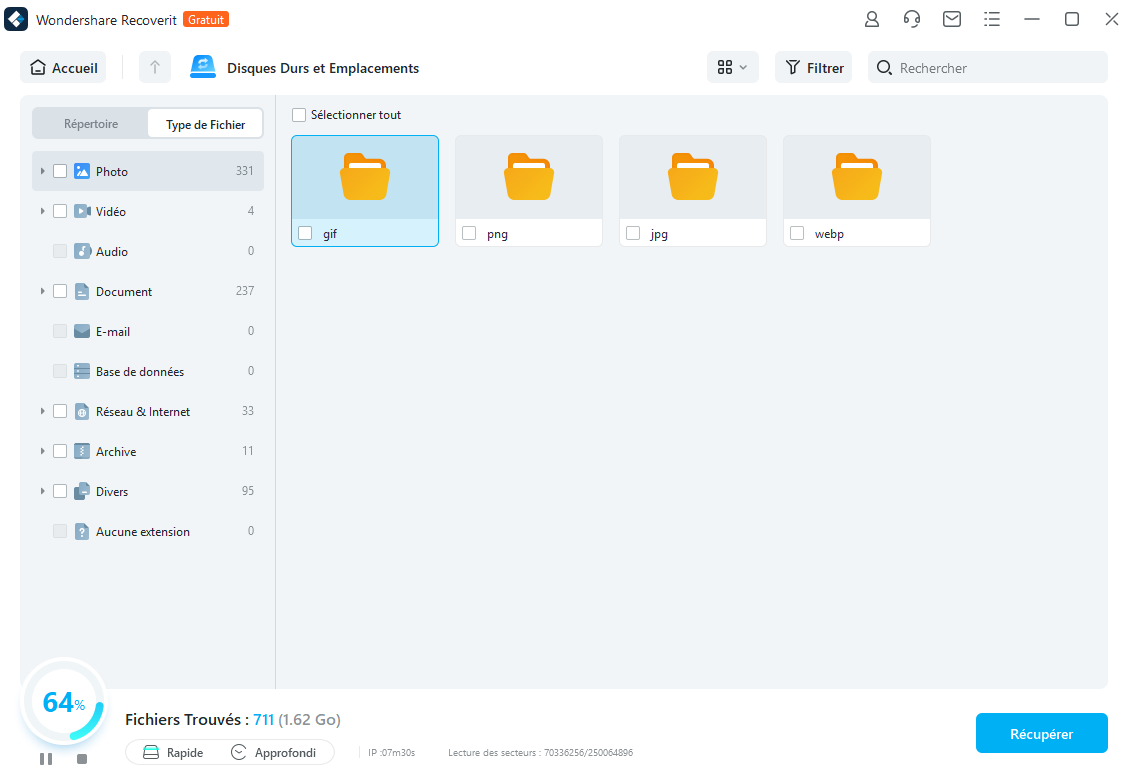

Avantages : Vous pouvez récupérer vos données informatiques perdues lorsque votre ordinateur tombe en panne. La récupération des fichiers originaux et complets est possible. Il y a également une analyse gratuite du fichier une fois que l'appareil est prêt à être récupéré. Cela vous permet de vous protéger contre les fichiers endommagés et les vidéos corrompues sur votre ordinateur
Inconvénients : Bien que Recoverit Free dispose d'une option gratuite téléchargeable, il est limité en termes de ce qu'il peut faire. Il existe également des plans payants de Recoverit et comporte de nombreuses autres fonctionnalités pour protéger et récupérer votre système.
2. Wise Data Recovery
Le logiciel Wise Data Recovery est par WiseCleaner, et est un produit qui fonctionne bien dans de nombreuses situations. Ce logiciel téléchargeable gratuitement est fortement recommandé par les utilisateurs et vous aidera en cas de problème technologique.
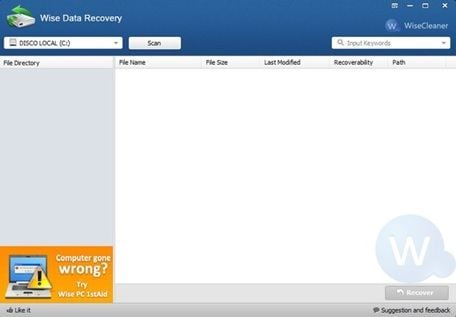
Avantages : Le logiciel est fourni avec de nombreux outils et un manuel d'utilisation facile à suivre pour vous aider lorsque vous avez besoin d'aide pour récupérer vos informations. Ce logiciel fonctionnera pour la récupération de tous types de médias tels que les documents, les vidéos, les e-mails, et bien plus encore. Wise Data Recovery fonctionne également avec la récupération de votre système après la formation d'un virus ou d'un disque corrompu.
Inconvénients : Wise Data Recovery a des problèmes pour récupérer le contenu vidéo. La plupart des plaintes des utilisateurs indiquent que l'audio n'est pas récupéré ou que les vidéos ne seront plus lues une fois l'analyse terminée. Vous pouvez investir dans un système de sauvegarde des vidéos pour être sûr si vous choisissez de vous fier à ce logiciel.
3. Disk Drill
Disk Drill est un système de récupération de logiciels téléchargeables gratuitement pour Windows et a été présenté comme l'un des meilleurs logiciels gratuits de récupération de disques durs endommagés disponibles pour 2023.
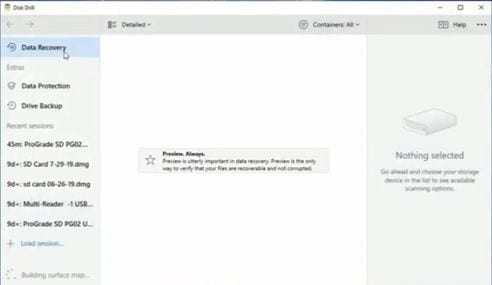
Avantages : Un protecteur de récupération est installé et constitue une couche de protection supplémentaire pour votre poubelle de recyclage, qui vous permet de sauvegarder les fichiers supprimés. Il existe également une garantie de récupération qui, selon Disk Drill, enregistre une copie de chaque fichier qui a été déplacé dans un dossier afin de mieux protéger vos documents.
Inconvénients : L'espace de récupération sur ce logiciel est limité à 500 Mo de données récupérées. De plus, ce produit gratuit ne fonctionne pas avec les Mac, ce qui le rend incompatible avec tous les utilisateurs intéressés. Vous devez acheter le logiciel de Disk Drill pour qu'il fonctionne sur Mac.
4. Recuva
Recuva restaure les fichiers de tous types de sources, y compris les DVD, CD, cartes mémoire et lecteurs externes. L'un des avantages de ce logiciel particulier est sa capacité à récupérer des photos et des objets sur les disques durs. La plupart de ce système fonctionne en recherchant des données référencées sur votre appareil.
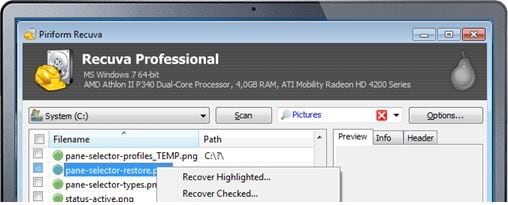
Avantages : Ce logiciel dispose d'un mode de scan avancé lors de la récupération des fichiers pour s'assurer que rien n'est oublié. Les appareils formatés neufs et endommagés sont également accessibles avec ce logiciel. Recuva fonctionne également sur les systèmes FAT et NFTS.
Inconvénients : Cette fonction n'est disponible que pour les PC Windows. Des fonctions plus avancées sont également disponibles, mais vous devez acheter un plan pour y avoir accès.
5. DoYourData
DoYourData fonctionne bien pour les données perdues ou les fichiers accidentellement supprimés. Que vous ayez peur d'avoir supprimé une image ou qu'un fichier n'ait pas été correctement enregistré, ce logiciel vous aidera à récupérer ce qui manque.
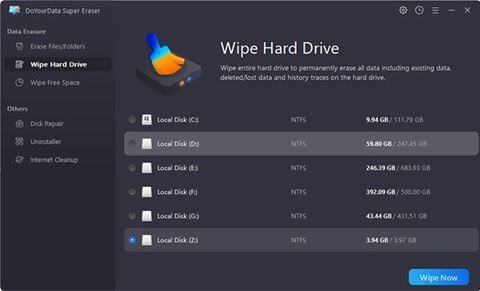
Avantages : Ce logiciel gratuit fonctionne aussi bien avec les Mac qu'avec les PC Windows. Il est également très facile à utiliser. Une autre caractéristique est que vous pouvez utiliser les paramètres de récupération rapide ou de récupération avancée, selon votre situation. Vous pouvez également exporter la liste des données de balayage pour utiliser la fonction de récupération. Inconvénients :Il s'agit d'un logiciel de récupération très basique qui n'a pas toutes les caractéristiques des autres marques de logiciels.
6. Stellar data recovery
Anciennement connu sous le nom du logiciel Stellar phoenix windows data recovery, c'est un excellent outil de récupération de données développé par stellar pour les utilisateurs de windows.
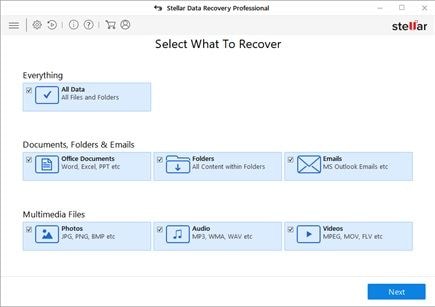
Le logiciel de récupération des données est utilisé pour récupérer les documents ou tout autre fichier supprimé de vos disques durs. Il se décline en quatre puissants modules de récupération. Une chose que vous aimerez de cet outil est sa capacité à récupérer des données brutes qui avaient été précédemment corrompues en raison d'implications telles que des virus. Vous pouvez même voir l'aperçu de vos données récupérées depuis votre interface
Avantages : L'outil est rapide b. Possibilité de sélectionner le dossier que vous souhaitez récupérer c. Possède une grande qualité de récupération ainsi qu'un aperçu.
Inconvénients : La version gratuite ne peut récupérer que 1 Go de données b. Très coûteuse surtout pour la version premium
7. Orion file recovery software
Orion file recovery software, en particulier pour les fichiers supprimés sur votre disque, il fonctionne bien en analysant votre lecteur et en vous montrant les fichiers disponibles afin que vous puissiez choisir parmi eux.
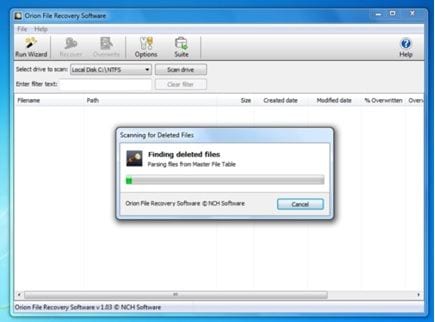
C'est un excellent outil gratuit de récupération de données qui vous aide à récupérer vos données en utilisant uniquement des mots-clés.
Avantages : Récupère bien les fichiers supprimés. b. Les fichiers récupérés sont de grande qualité c. Interface facile à naviguer et à utiliser
Inconvénients : Les caractéristiques sont minimales. b. Les résultats peuvent parfois être différents
8. Data Rescue PC 3.2
C'est un excellent outil de récupération, surtout pour les personnes qui ont des connaissances minimales sur la récupération des données. Une chose que vous aimerez, c'est sa puissance. Le fait qu'il puisse même récupérer des données lorsque votre windows n'est pas en cours d'exécution en fait un outil de récupération encore meilleur.
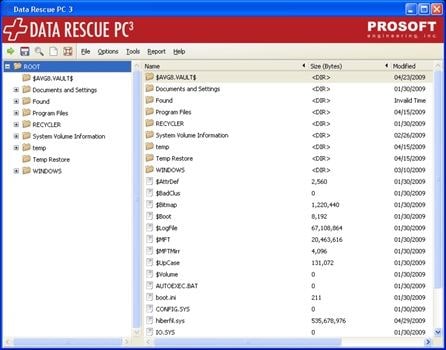
Avantages : Fonctionne bien même lorsque les fenêtres ne sont pas ouvertes b. Il est simple à utiliser C. Nécessite des connaissances minimales sur le sujet
Inconvénients : Nécessite une connexion réseau b. Seule la version payante est livrée avec une meilleure qualité de données récupérées.
9. R-Studio Windows data recovery tool
Si vous recherchez un logiciel gratuit de récupération de données plus avancé, voici R-Studio Windows data recovery tool qu'il vous faut.
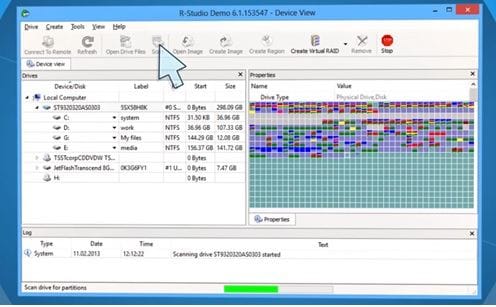
Cet outil de récupération est doté de fonctionnalités avancées qui facilitent le processus de récupération des données et apportent de la qualité à vos fichiers récupérés.
Avantages : L'outil dispose de fonctionnalités avancées b. Données récupérées de haute qualité c. Interface facile à naviguer
Inconvénients : Le logiciel est plus complexe b. Connaissances avancées requises en matière de récupération de données
10. Restoration
Ce programme de récupération de données Restoration est un classique, il a peut-être l'air clairement quelque chose de vieux, mais il est efficace et ne tourne pas en rond, lorsque vous l'ouvrez vous verrez rapidement et facilement que vous sélectionnez l'unité et avec la pression d'un bouton vous commencerez à rechercher les fichiers supprimés. Il est très facile à utiliser.

Avantages : Il existe une version très simple b. L'application est à la fois installable ou portable c. Supporte les gros disques durs jusqu'à 3 To
Inconvénients : Nécessite l'installation d'autres programmes sur votre ordinateur. Si vous souhaitez récupérer en toute sécurité toutes vos données même si votre disque dur est endommagé, voici peut-être les outils que vous recherchez. La bonne nouvelle est que vous n'avez pas à dépenser un centime pour les acquérir.
Partie 3. Comment réparer votre disque dur corrompu ?
1. Réparation de disque dur endommagé à l'aide de CHKDSK
CHKDSK (abréviation de check disk) est un utilitaire Windows qui vérifie l'intégrité d'un disque dur. Si le disque dur comporte plusieurs mauvais secteurs et erreurs, il peut être corrompu très facilement. L'exécution d'une commande CHKDSK dans l'ordinateur permettra de corriger sans effort les erreurs du système de fichiers. Elle est adaptée au disque de stockage. Il est même conseillé de l'exécuter de temps en temps. Elle marque les mauvais secteurs empêchant la corruption des données. Vous trouverez ci-dessous certaines des instructions que vous pouvez suivre pour exécuter avec succès une analyse et une réparation CHKDSK.
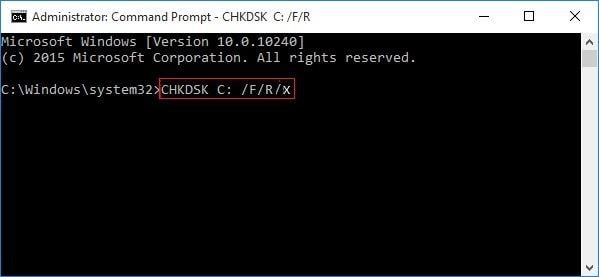
- Tout d'abord, ouvrez une window d'invite de commande élevée sur votre ordinateur.
- S'assurer que le disque dur corrompu est connecté au système
- Ensuite, s'il n'en a pas, attribuez une lettre à ce lecteur corrompu via l'outil de gestion des disques
- Typez chkdsk /r/ : où la lettre du lecteur est X. Remplacez le X par la lettre que vous avez attribuée à votre lecteur corrompu, puis appuyez sur ENTRÉE
- Donnez-lui le temps de finir.
Vous verrez peut-être un message d'avertissement. Dans un tel cas, appuyez sur "Y" puis sur "Entrée". De plus, si le lecteur corrompu est un disque de démarrage, le système vous demandera si vous voulez exécuter cette commande avant le prochain démarrage de l'ordinateur. Si vous tapez OUI et appuyez sur ENTRÉE, l'ordinateur aura accès à votre disque et le réparera, et la commande sera exécutée quelques instants avant le chargement de votre système d'exploitation.
2. Utilisation du gestionnaire de fichiers Windows
Voici les étapes que vous pouvez suivre pour réparer votre lecteur non système corrompu.
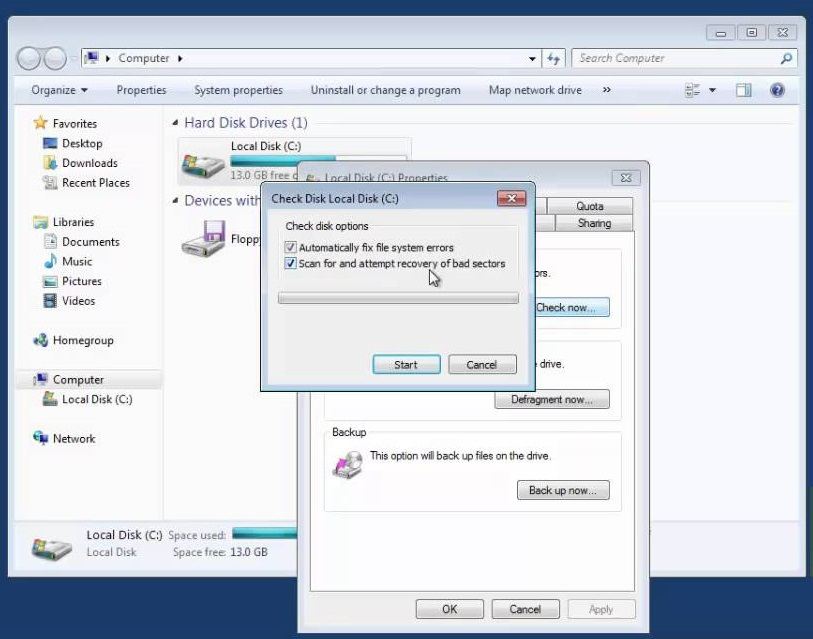
- Tout d'abord, appuyez sur Win et E afin d'ouvrir le gestionnaire de fichiers.
- Après avoir ouvert le gestionnaire de fichiers, cliquez avec le bouton droit de la souris sur le disque dur corrompu dans le panneau de gauche.
- Sélectionnez Propriétés sur le disque dur et cliquez sur Outils, puis cliquez sur "Vérifier sous Contrôle d'erreurs". L'analyse s'exécutera
- Voici l'option "Réparer ce disque". Cliquez dessus une fois l'analyse terminée pour corriger les erreurs sur le disque.
Vous aurez réussi à récupérer toutes les données du disque corrompu et à le réparer.
3. Exécution d'une vérification approfondie du disque
Voici quelques-unes des étapes que vous pouvez suivre pour effectuer un Contrôle des disques rigoureux.
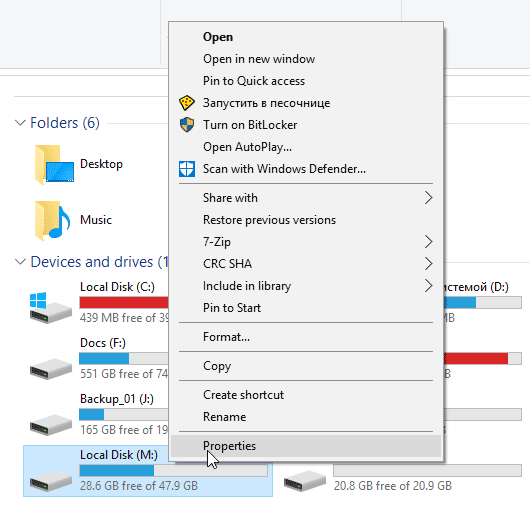
- Commencez par ouvrir le PC ou l'ordinateur concerné. Sur le disque dur, cliquez avec le bouton droit de la souris et sélectionnez Propriétés.
- Après cela, cliquez sur Outils, puis sur Onglet Vérification des erreurs. Une option "Vérifier maintenant" apparaîtra. Cliquez sur cette option.
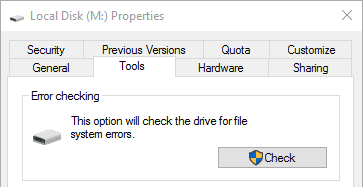
- Vous devez maintenant cliquer sur Vérifier le disque local puis sur Démarrer.
- Après cela, fermez tous les programmes qui étaient précédemment en cours ou ouverts. Ensuite, sélectionnez l'option "laisser le système vérifier au prochain démarrage".
- Après tout, ceci, c'est redémarrer l'ordinateur ou le PC.
Une chose à noter et à prendre au sérieux est que Windows peut afficher une invite à formater le disque dur corrompu s'il ne parvient pas à le connecter ou à mettre le système sous tension. Si cela apparaît, cliquez toujours sur ANNULER et ne cliquez jamais sur FORMATER car cela entraînerait une perte de données permanente, comme nous l'avons vu précédemment.
Conclusion
La corruption et les dommages causés au disque dur sont parmi les raisons les plus courantes de la perte de données dans le monde entier. C'est un problème logique. Mais il n'y a pas lieu de s'inquiéter si votre disque dur est endommagé, car il existe des logiciels professionnels comme Recoverit pour vous aider à récupérer vos données. Il existe également de nombreuses façons de vous aider à réparer un disque dur endommagé.



